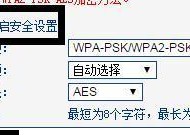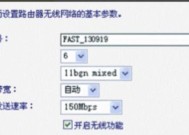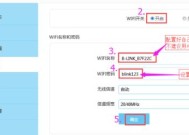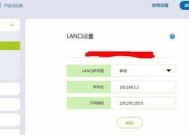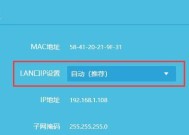如何安装路由器并设置无线网络(简单教程帮助你快速完成家庭网络安装)
- 数码百科
- 2024-07-26
- 32
- 更新:2024-07-14 02:21:06
随着互联网的普及和家庭网络的需求增加,安装路由器并设置无线网络已经成为了许多家庭必备的一项技能。然而,对于初次接触这方面知识的人来说,可能会感到困惑和不知所措。本文将为大家提供一份简单易懂的教程,帮助你迅速完成路由器的安装和无线网络的设置。

准备工作
1.1检查购买的路由器型号和规格是否与你的需求匹配
1.2确保你有一个可用的宽带接入点
1.3确保你有一个电源插座供路由器使用
连接路由器
2.1将宽带接入点的网线插入路由器的WAN口
2.2将路由器的电源适配器插入电源插座,然后将其连接到路由器上
配置路由器
3.1打开浏览器,输入路由器默认的管理地址,通常是192.168.0.1或192.168.1.1
3.2输入默认的用户名和密码登录路由器管理界面
3.3根据提供的向导,设置你的网络名称(SSID)和密码
3.4根据需要,可以进一步设置其他网络参数,如IP地址、子网掩码等
连接无线设备
4.1打开电脑或手机的无线网络设置界面
4.2找到并选择你刚刚设置的网络名称(SSID)
4.3输入你设置的密码,连接到无线网络
测试网络连接
5.1打开浏览器,访问一个常用网站,如www.baidu.com
5.2确保能够正常打开网页,表明你已经成功安装并设置好了路由器
解决常见问题
6.1无法登录路由器管理界面的解决方法
6.2无法连接到无线网络的解决方法
6.3无法正常访问互联网的解决方法
增强网络安全性
7.1更改默认的管理员账号和密码
7.2启用路由器的防火墙功能
7.3配置MAC地址过滤等访问控制措施
扩展无线覆盖范围
8.1路由器位置的选择和优化
8.2使用无线中继器或Wi-Fi信号放大器扩展信号覆盖范围
注意事项和小贴士
9.1不要将路由器放置在电视、微波炉等干扰源旁边
9.2定期检查路由器固件更新并进行升级
9.3使用复杂的密码来保护你的无线网络
通过本文的指引,你已经了解了如何安装路由器并设置无线网络。希望这些简单的步骤和技巧能够帮助你轻松地完成家庭网络安装。在使用过程中,如果遇到任何问题,不妨参考我们提供的解决方法或寻求专业技术人员的帮助。祝你拥有一个稳定高效的无线网络体验!
如何安装路由器并设置WiFi
在如今高速发展的互联网时代,家庭无线网络已经成为了生活中必不可少的一部分。而要搭建一个稳定、高速的家庭无线网络,首先需要安装路由器并正确设置WiFi。本文将为您详细介绍如何进行这一步骤,让您轻松享受无线上网的便利。
准备所需设备
在开始安装路由器之前,您需要准备好以下设备:一个路由器、一根网线、电脑或手机、以及一个可用的宽带账号。
选择合适的位置
选择一个合适的位置放置路由器非常重要。应该选择离宽带入口较近的地方,以确保信号传输的稳定性。避免将路由器放在隔离物后面,如墙壁或家具等。
连接路由器与电源
将网线一端连接到路由器的WAN或Internet口,另一端连接到宽带入口。将路由器的电源插头插入电源插座,确保路由器成功通电。
登录路由器管理界面
打开电脑或手机上的浏览器,输入路由器的默认IP地址(通常是192.168.1.1或192.168.0.1),然后在登录页面输入默认的用户名和密码进行登录。
修改路由器登录密码
为了提高网络安全性,建议您在第一次登录后修改默认的用户名和密码。在路由器管理界面中找到相应设置选项,输入新的登录密码并保存设置。
设置无线网络名称(SSID)
在无线网络设置选项中,找到SSID设置栏,输入您想要设置的无线网络名称,并保存设置。这个名称将会显示在其他设备的WiFi列表中。
选择加密方式
在无线网络设置选项中找到加密方式设置栏,选择一种适合您家庭网络安全的加密方式,如WPA2-PSK。输入一个强密码,并保存设置。
启用WiFi
在无线网络设置选项中找到WiFi启用开关,将其打开。这样其他设备才能搜索到并连接您设置的无线网络。
配置其他高级设置
根据您的需求,可以在路由器管理界面中进行其他高级设置,如端口转发、访客网络、家长控制等。这些设置可以进一步提升您的网络体验。
重启路由器
在完成所有设置后,建议重启路由器以使设置生效。您可以在路由器管理界面中找到重启选项,并点击确认。
连接其他设备
现在,您可以在其他设备上搜索并连接您刚刚设置好的无线网络。打开您的手机、电脑或其他无线设备的WiFi设置,找到您的无线网络名称,并输入之前设置的密码进行连接。
测试网络连接
连接成功后,您可以通过打开浏览器访问任意网站,测试网络连接是否正常。如果能够正常访问网页,则说明您已成功安装并设置好路由器及WiFi。
优化WiFi信号
如果您发现WiFi信号不稳定或覆盖范围有限,可以尝试调整路由器的天线方向、增加信号中继器或更换更高性能的路由器等方法来优化WiFi信号。
定期更新路由器固件
为了保持网络安全性和性能稳定,建议您定期检查并更新路由器的固件。您可以在路由器管理界面中找到更新固件的选项,并按照提示进行操作。
通过本文的步骤,您已经学会了如何安装路由器并设置WiFi。正确搭建家庭无线网络可以为您带来更便利的上网体验,同时也提高了网络的安全性。希望本文对您有所帮助!